Google Chrome verwenden? Hier erfahren Sie, wie Sie die Haube erreichen und spezielle Einstellungen anpassen
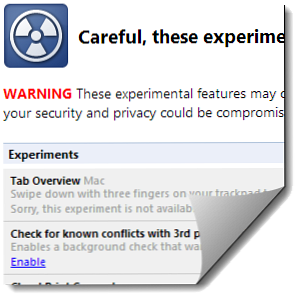
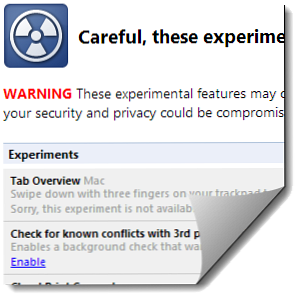 Chrome ist eines meiner Lieblingsprodukte von Google. Google hat ein paar grundlegende Grundprinzipien in seinem Design gefunden, und anstatt sich wie die meisten Software im Laufe der Zeit aufzublähen, blieb Chrome schlank, sicher und sehr, sehr schnell. Das bedeutet nicht, dass Chrome nicht anpassbar ist. Es gibt unzählige Add-Ons im Chrome Web Store, von denen viele gut funktionieren, ohne Aufblähung hinzuzufügen.
Chrome ist eines meiner Lieblingsprodukte von Google. Google hat ein paar grundlegende Grundprinzipien in seinem Design gefunden, und anstatt sich wie die meisten Software im Laufe der Zeit aufzublähen, blieb Chrome schlank, sicher und sehr, sehr schnell. Das bedeutet nicht, dass Chrome nicht anpassbar ist. Es gibt unzählige Add-Ons im Chrome Web Store, von denen viele gut funktionieren, ohne Aufblähung hinzuzufügen.
Heute möchte ich jedoch eine andere Art der Anpassung besprechen - eine in Chrome integrierte Funktion, mit der Sie experimentelle, nützliche und potenziell instabile Funktionen und Änderungen in Chrome selbst spielen können. Es heißt Chrome: // Flags.
Vorsicht, diese Experimente können beißen
Das sind die Worte von Google, nicht meine. Sobald Sie tippen Chrom: // Flaggen in Ihre Chrome-Adressleiste (oder “Omnibar” Wie manche es nennen, werden Sie mit dieser Warnung und einem zusätzlichen Textabschnitt begrüßt, der sich hier wiederholt. Ernsthaft, nehmen Sie sich einen Moment Zeit, um dies zu lesen:
WARNUNG Diese experimentellen Funktionen können sich jederzeit ändern, abbrechen oder verschwinden. Wir geben keine Garantie dafür, was passieren kann, wenn Sie eines dieser Experimente aktivieren, und Ihr Browser kann sogar spontan verbrennen. Abgesehen davon, dass Ihr Browser alle Ihre Daten löscht oder Ihre Sicherheit und Ihr Datenschutz auf unerwartete Weise beeinträchtigt werden könnten. Alle von Ihnen aktivierten Experimente werden für alle Benutzer dieses Browsers aktiviert. Bitte gehen Sie vorsichtig vor.
Ein Nebeneffekt dieser Stabilität ist, dass wenn Sie diesen Beitrag ein Jahr (oder sogar einen Monat) lesen, nachdem er geschrieben wurde, die Chancen stehen, dass Sie neue Flags in Chrome haben: // Flags, die ich nicht habe, und dass einige der Flags, die ich unten bespreche, in Ihrem Setup möglicherweise nicht verfügbar sind.

Direkt unter der furchterregenden Warnung wird eine Liste von Experimenten angezeigt “Flaggen”, oder Funktionen, die Sie in Chrome aktivieren können. Viele von ihnen klingen recht technisch und haben mit Chrome's Innereien zu tun, die für den Benutzer vielleicht nicht sofort erkennbar sind, aber alle werden sorgfältig erklärt. Werfen wir einen Blick auf einige der interessanteren, die jetzt verfügbar sind.
Aktionsbox
Dieser wird als wenig hilfreich bezeichnet “Aktiviert die “Aktionsbox” experimentelle Symbolleisten-Benutzeroberfläche”. Wenn diese Option aktiviert ist, wird der Lesezeichen-Stern in Ihrer Omnibar entfernt und durch ein Pluszeichen ersetzt, das zu einem kleinen Menü mit Seitenaktionen führt:

Das “Senden Sie diese Seite an Ihr Mobilgerät” Die Funktionalität funktionierte gut, als ich sie testete, und sofort ein Menü mit meinem Android-Tablet und -Handy angezeigt wurde. Mit einem weiteren Klick konnte ich die Seite an mein Handy senden - nicht schlecht! “Teile diese Seite” ist etwas weniger nützlich für mich, weil es keine Option enthält, um die Seite per E-Mail zu versenden. Trotzdem definitiv eine interessante Änderung.
Hinzufügen der Gruppierung zum Kontextmenü der Registerkarte
Dieses “fügt Elemente zum Registerkarten-Kontextmenü zum Gruppieren von Registerkarten hinzu“. Es fügt im Grunde ein paar nützliche Einträge zum Kontextmenü der Registerkarte hinzu:

Auf diese Weise können Sie schnell eine Gruppe von Registerkarten auswählen und sie alle in ein neues Fenster ziehen. Nebenbei können Sie auch mehrere Registerkarten auswählen, ohne dass experimentelle Flags aktiviert sind. Halten Sie dazu die Strg-Taste gedrückt und klicken Sie in der Reihenfolge darauf.
Flüssiges Scrollen
Es gibt Chrome-Erweiterungen, mit denen Sie reibungsloses Scrollen aktivieren können (d. H. Dieselbe Art, die Opera seit Ewigkeiten kennt), aber mit diesem experimentellen Flag können Sie dies tun, ohne eine Erweiterung zu installieren. Es hat einfach für mich funktioniert.
Auto-Login aktivieren
Heutzutage sind viele Benutzer mit ihrem Google-Konto bei Chrome angemeldet. Ich meine nicht, auf einer bestimmten Website angemeldet zu sein, sondern in der Browseranwendung. Dies liegt daran, dass Chrome Ihr Google-Konto zum Synchronisieren von Lesezeichen und anderen Einstellungen in mehreren Browsern verwendet. Mit dieser Einstellung kann Chrome dieses Wissen (d. H. Ihr Google-Konto) verwenden, um Ihnen eine schnelle Möglichkeit zu bieten, sich bei einer beliebigen Google-Website anzumelden, wenn Sie Ihren Browser verwenden:

Natürlich macht es nur Sinn, wenn Sie Chrome auf Ihrem eigenen, dauerhaften und sicheren Computer verwenden. Trotzdem ist es eine nette Geste.
Es gibt mehr, woher diese kamen
Aufgrund der temporären Natur vieler dieser Flags ist es nicht so nützlich, Ihnen eine umfassende Liste zur Verfügung zu stellen. Viele dieser Flaggen können morgen für alles, was wir wissen, verschwunden sein. Aber eins ist fast sicher - Chrome: // Flags selbst wird immer noch da sein, und Sie würden immer noch unter Chrome's Kapuze greifen, um mit den neuesten und interessantesten Experimenten zu spielen. Wenn Sie sich mutig fühlen, probieren Sie es aus und teilen Sie alle interessanten Einstellungen mit, die Sie in den Kommentaren finden!
Erfahren Sie mehr über: Google Chrome.


